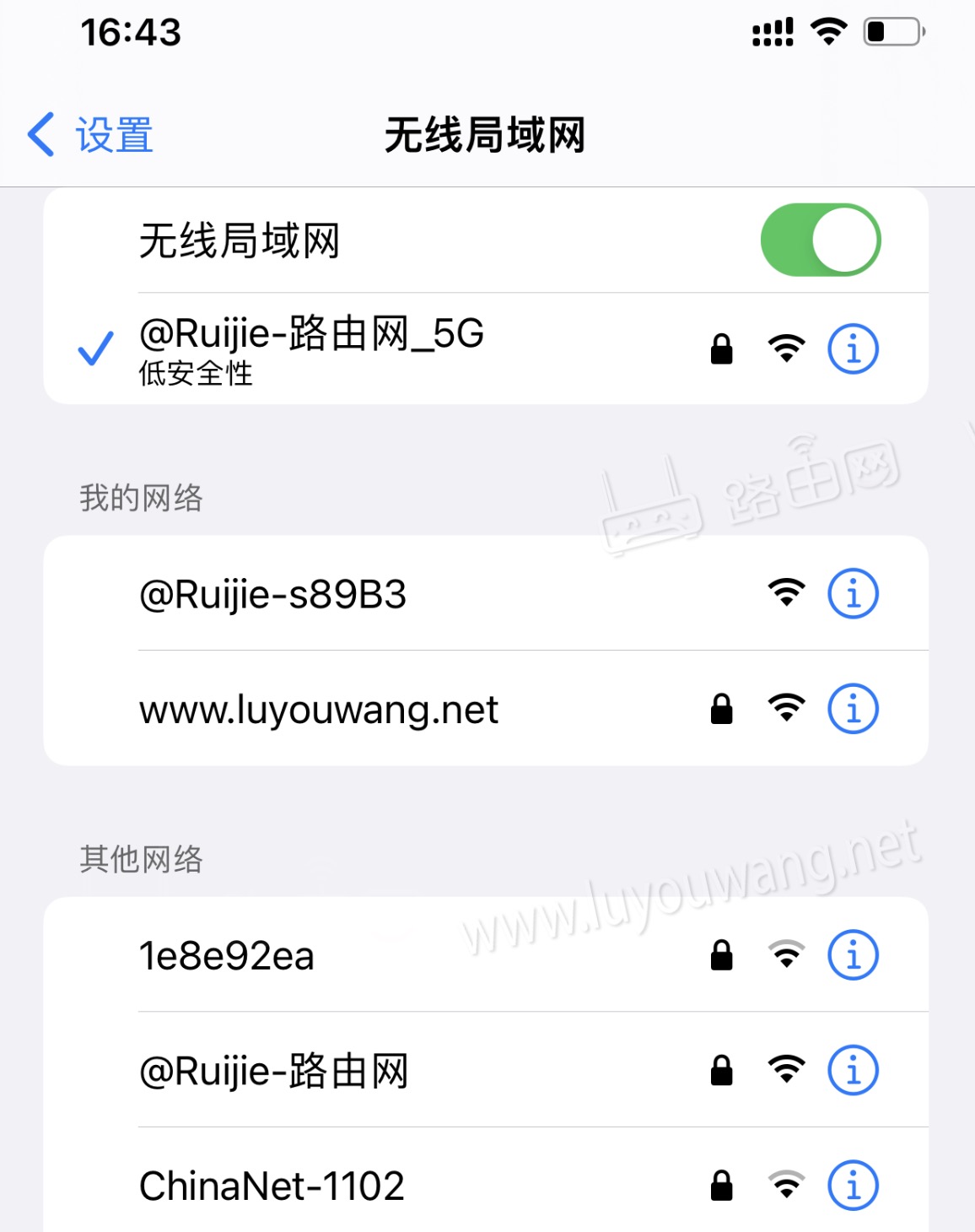本文介绍了如何使用手机设置锐捷路由器进行上网的图文教程。由于许多用户家中没有电脑,对于新购买的路由器不知如何配置,现在手机已经足够方便地进行路由器设置。以下是详细的步骤说明。

锐捷路由器手机设置上网步骤:
1、首先正确连接锐捷路由器和光猫,将光猫网口1的网线接入锐捷路由器的WAN口,然后给路由器供电,等待约30秒待其启动运行成功。

2、使用手机连接锐捷路由器的默认WiFi信号,该信号以@Ruijie开头,无需密码。此信号用于手机、平板、笔记本等设备设置路由器。
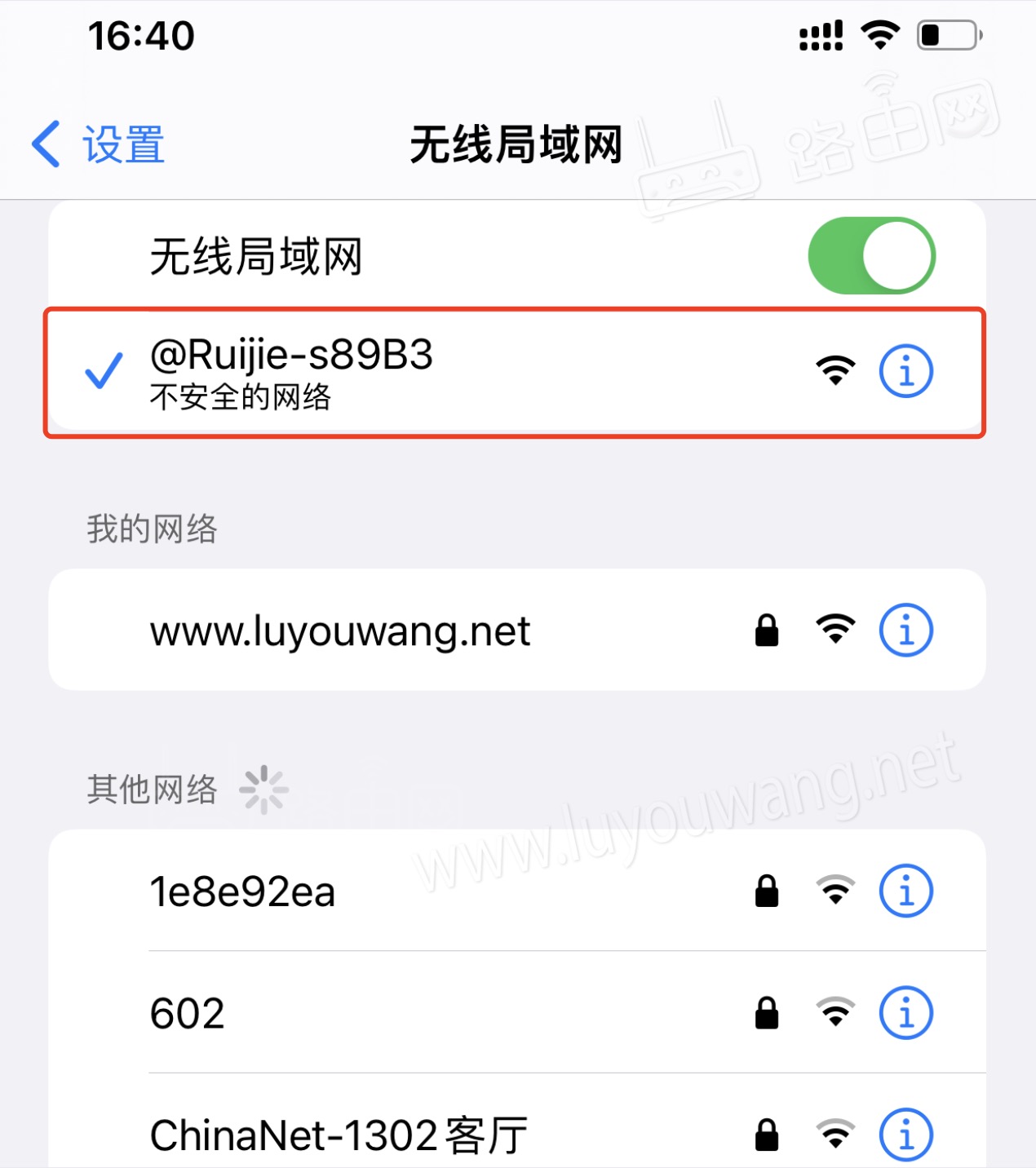
3、连接默认WiFi后,会自动弹出快速配置页面,直接点击「开始配置」即可。
如果关闭了弹窗,重新连接默认WiFi,然后在浏览器地址栏输入锐捷路由器的默认登录地址192.168.110.1或ruiyi.cn。
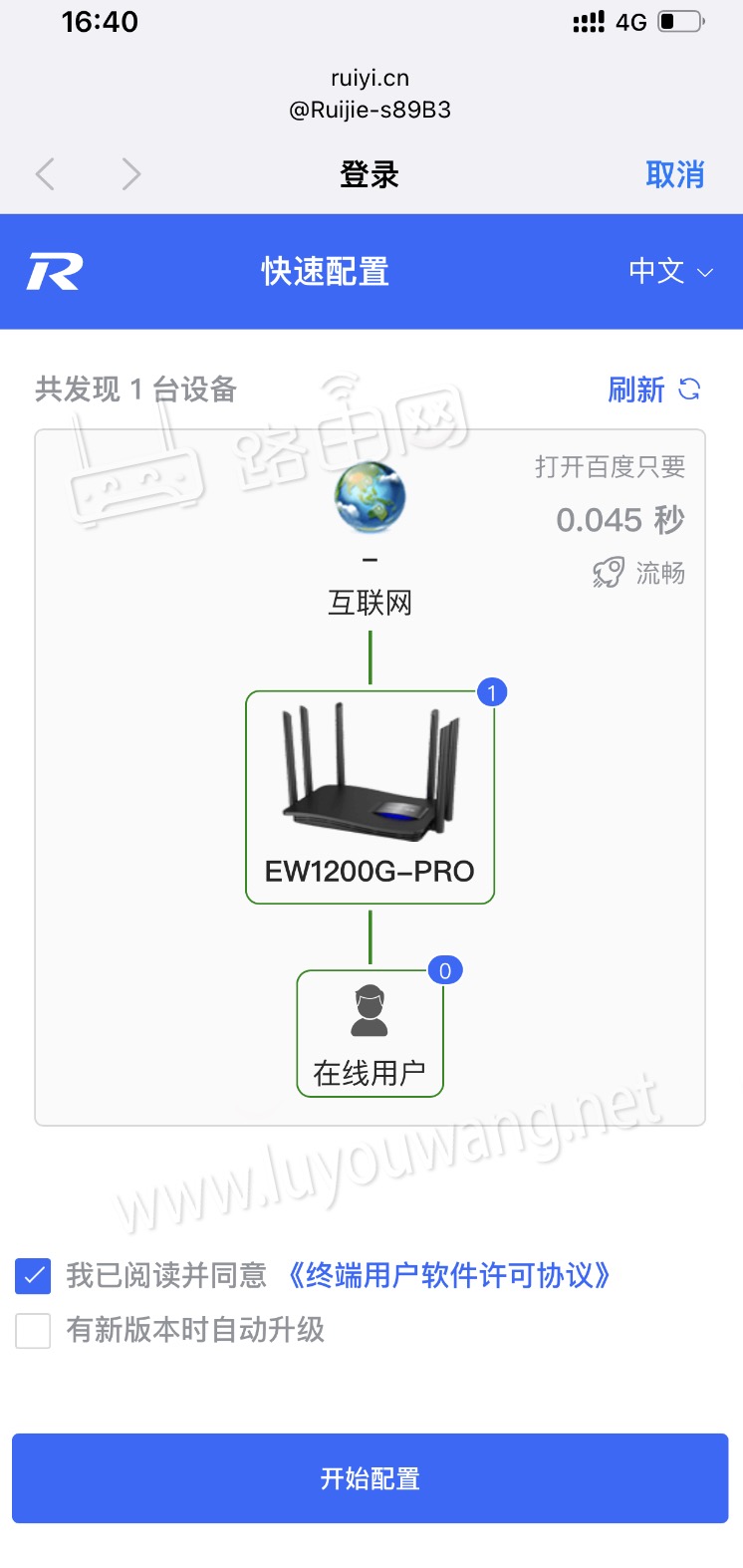
4、接下来设置WiFi名称和管理密码。在此页面设定所需的WiFi名称和密码,管理密码可单独设置,也可与WiFi密码相同。
注意:路由器会自动检测上网方式。如需拨号上网,请点击「更改上网方式选择宽带拨号」,并输入正确的宽带账号和密码。
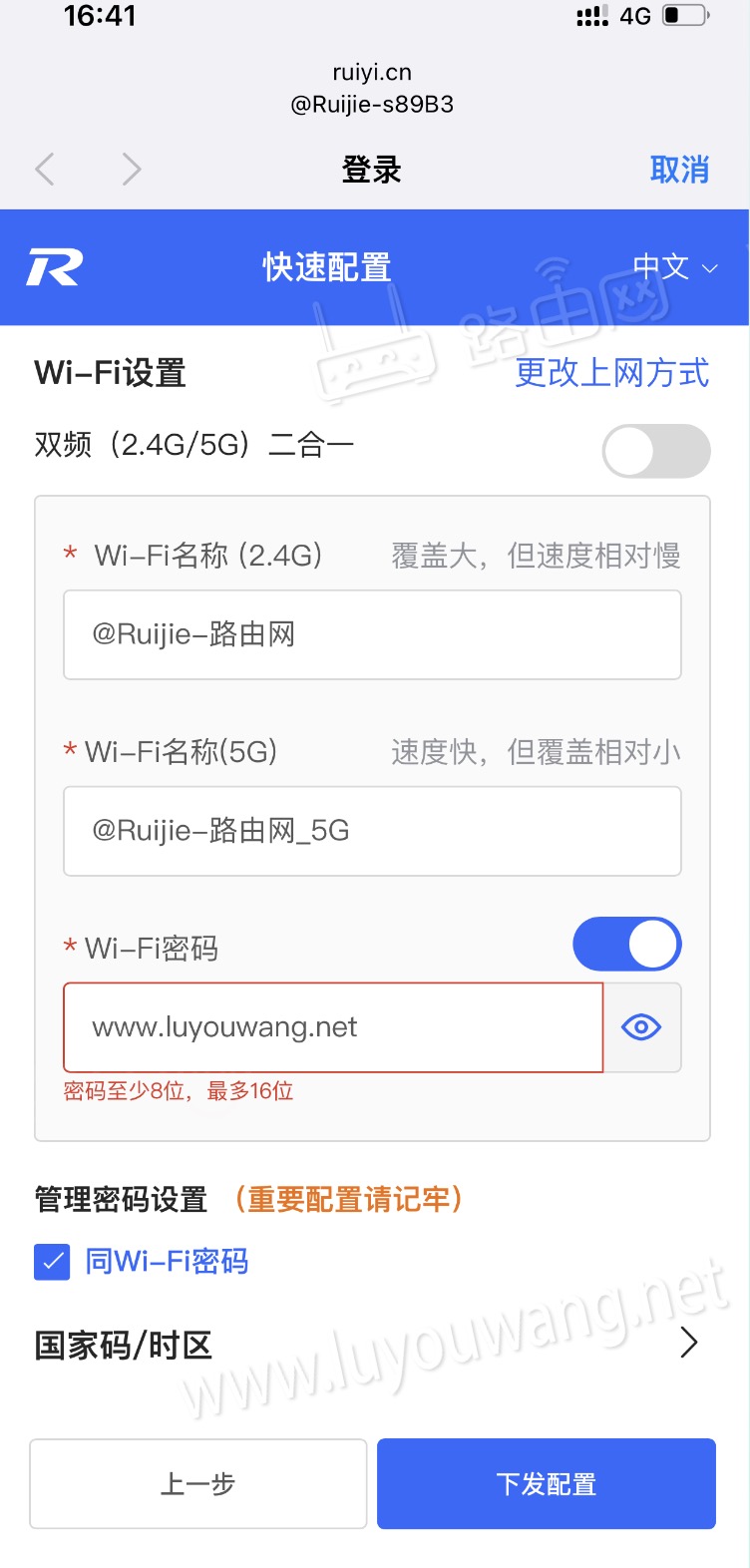
点击「下发配置」,等待几秒钟,路由器完成设置并自动重启。重启完成后约30秒,手机即可连接刚设置的WiFi上网。